【KASSAI】Stripeアカウントにメンバー追加する手順について
当記事はKASSAIサイトオーナー様へ、Stripeにログインできるメンバーの追加方法を紹介する記事です。
Stripeでは決済情報について、サイトオーナー様だけでなくチームのメンバーと安全に共有することができます。アクセスできるデータや参照できる情報などを、メンバーごとに制御することも可能です。
Stripeアカウントにメンバーを追加する手順
①Stripeのダッシュボードにログインし、「設定」→「ビジネス設定」→「チーム」をクリック
Stripeダッシュボード:https://dashboard.stripe.com/login

②右上の「+新しいメンバー」をクリック

③追加したいメンバーのメールアドレスを入力し、アカウント権限を選択し、「招待」をクリック

管理者: オーナーと同じ権限を持ち、API Keyを閲覧、アカウントの設定、その他のメンバーの招待などあらゆることができます。Administrator は、アカウントオーナーを削除したり、変更したりすることはできません。
開発者: 開発に必要な権限を持ち、ぼぼすべてのデータへのアクセスが可能です。この権限でできないことは、他のメンバーの招待、銀行口座情報の変更、入金設定になります。
アナリスト: データ分析に必要な権限を持ちます。この権限でできないことは、API Key の閲覧、アカウントの設定になります。
サポートスペシャル: 返金処理を担当する従業員や不審請求申し立ての対応を行う従業員に最適です。アクセス可能な情報は定期支払いや Connect を含めたお支払いの詳細、不審請求、Radarの閲覧となり限定的です。ビジネス設定、アカウント設定、入金関連のデータ、APIキーなどへのアクセスはできません。
表示のみ: すべてのお支払い情報を閲覧する権限を持ちます。しかし、アカウントの設定や API Key の閲覧、売上のサマリーレポートの閲覧、入金周りのデータや設定、Radar に関して触れることができません。
チームメンバーの一覧に追加したメンバーのアドレスが表示され、「招待状を送信済み」になります。

招待されたメンバーの手順
①招待されたメンバーのもとに、招待メールが届くので「招待を承諾する」をクリック。

②Stripeのアカウントを持っていない方は、「ユーザ登録」をクリックします。
※既にアカウントを持っている方は、アカウントにサインインしてください。

③Stripeアカウントを作成してください。

④サインインすると、以下のダイアログが表示されるので「このチームに参加」をクリックします。
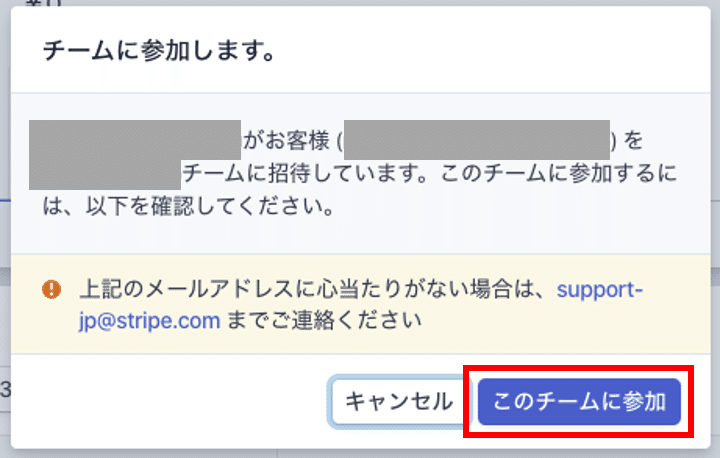
⑤アカウントの共有が完了します。

以上です。お手続き、お疲れ様でした。
KASSAIカスタマーサポートチーム
この記事が気に入ったらサポートをしてみませんか?
